Como limpar o cache de um site específico
Por Guilherme Haas | Editado por Douglas Ciriaco | 11 de Março de 2023 às 19h00
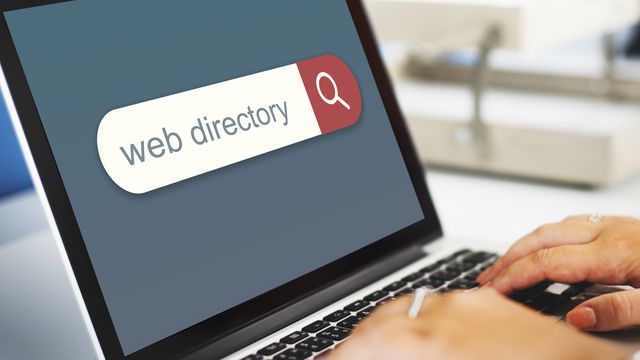
Os principais navegadores de internet, como Chrome, Edge e Safari, possibilitam limpar o cache de um site específico. Essa ação serve para corrigir eventuais problemas de carregamento e formatação de uma página.
Ao apagar o cache de um único site, você mantém salvas as configurações de navegação das outras páginas da web. Veja como limpar o cache de um site específico em cada um dos principais navegadores pelo computador.
Google Chrome
- Abra o Google Chrome no seu computador;
- Clique no botão de três pontos, no canto superior direito, e acesse “Configurações”;
- Selecione a opção “Privacidade e Segurança”;
- Clique em “Cookies e outros dados do site”;
- Acesse “Ver todos os dados e as permissões do site”;
- Na lista de endereços, encontre o site que deseja limpar o cache e aperte no botão de lixeira ao lado.
Microsoft Edge
- Abra o Microsoft Edge no computador;
- Clique no botão de três pontos, no canto superior direito, e acesse “Configurações”;
- Selecione “Cookies e permissões do site”;
- Clique em “Gerenciar e excluir cookies e dados do site”, e em seguida em “Ver todos os cookies e dados do site”;
- Busque pelo site e clique no botão de lixeira para apagar seu cache.
Firefox
- Abra o Firefox no seu computador;
- Clique no botão de “Menu”, no canto superior direito, e em seguida em “Configurações”;
- Acesse “Privacidade e Segurança”;
- Na aba “Cookies e dados do site”, clique em “Gerenciar dados”;
- Selecione o site que deseja limpar o cache e clique em “Remover selecionados”.
Safari
- Inicie o Safari no computador;
- Na barra superior, clique em “Safari” e em seguida em “Ajustes”;
- Acesse a opção “Privacidade”;
- Clique em “Gerenciar Dados de Sites”;
- Selecione o site que deseja ter os dados de navegação apagados e clique em “Remover”.
Opera
- Abra o Opera no seu computador;
- Na barra superior, clique em “Opera” e em então em “Ajustes”;
- Selecione a opção “Privacidade e segurança”;
- Clique em “Cookies e outros dados de sites”;
- Acesse “Ver todos os dados e permissões do site”;
- Busque pelo site a ter o cache apagado e clique no botão de lixeira ao lado.
Forçar atualização de cache de uma página
Caso não precise limpar o cache de um site, mas apenas atualizar para uma versão mais recente da página, você pode forçar essa atualização usando as seguintes teclas de atalho durante a navegação:
- CTRL + F5 para navegadores em Windows e Linux;
- Shift + clique no botão “Atualizar” no Safari;
- Command + Shift + R no Chrome e Firefox para macOS.
Essa opção não limpa o cache de todo o site, apenas atualiza o cache da página ou subdomínio em que estiver navegando.